Ventanas en una MV
Windows es uno de los sistemas operativos invitados más populares para los usuarios de Unraid, especialmente para juegos, productividad y soporte de aplicaciones heredadas. Aquí están las consideraciones esenciales para ejecutar Windows VM.
- Microsoft terminó el soporte para Windows 7 en enero de 2020, Windows 8.1 en enero de 2023 y Windows 10 en octubre de 2025. Use Windows 11 (o posterior) o Server 2022 (o posterior) para recibir actualizaciones de seguridad continuas.
- Siempre pruebe la estabilidad del VM antes de activar su licencia de Windows.
- Para GPU passthrough, use OVMF (UEFI) BIOS con Windows 11 o más reciente.
Configuraciones compatibles
| Edición de Windows | BIOS recomendado | Tipo de máquina | Notas |
|---|---|---|---|
| Windows 11 | OVMF TPM | Q35 | Requiere emulación TPM 2.0 |
| Windows Server 2022 | OVMF | Q35 | Ideal para cargas de trabajo empresariales |
| Windows 10 | OVMF | Q35 | Obsoleto (EOL oct 2025) |
| Windows Server 2019 | OVMF | i440fx/Q35 | Compatible pero no recomendado |
Gestión de controladores VirtIO
Windows requiere controladores para-virtualizados para un rendimiento óptimo con la pila de virtualización de Unraid.
Para instalar o actualizar controladores:
- Instalación automática
- Actualización manual
- En Configuraciones → Gestor de MV, configure una ruta predeterminada para el ISO de VirtIO (por ejemplo,
/mnt/user/isos/virtio-win.iso). - Al crear una VM de Windows, el ISO se conectará automáticamente como un CD-ROM virtual.
- Durante la instalación de Windows, cargue los controladores desde el ISO de VirtIO cuando se le soliciten los controladores de almacenamiento.
-
Descargue el ISO de controladores VirtIO estables más reciente y guárdelo en el recurso compartido 'isos' de su Unraid.
Verificar la integridad de la descargaDescargue el archivo CHECKSUM desde el mismo directorio para verificar la integridad del ISO. Esto ayuda a asegurar que su descarga esté completa y no haya sido alterada.
-
Edite la configuración de su VM para apuntar al nuevo ISO en el recurso compartido 'isos'.
-
En el Administrador de dispositivos de Windows:
- Haga clic derecho en los dispositivos con advertencias amarillas
- Seleccione Actualizar controlador → Buscar en mi computadora
- Navegue hasta la unidad ISO de VirtIO (generalmente
D:\oE:\)
-
Reinicie después de actualizar todos los controladores.
Usando Unraid 7 o superior, puedes inyectar automáticamente los controladores VirtIO durante la instalación de Windows. Habilita esto en Configuración de VM → Opciones avanzadas.
Configuración de hibernación
La hibernación te permite guardar todo el estado de tu VM de Windows, incluyendo aplicaciones abiertas y documentos, en el disco. Esto te permite apagar la VM sin perder trabajo. Al resumir, Windows restaura todo exactamente como lo dejaste, omitiendo el proceso de arranque normal. Esta característica es útil cuando necesitas reiniciar o apagar tu host de Unraid o quieres ahorrar energía mientras mantienes el estado de tu VM intacto.
- Ahorre energía apagando un VM inactivo sin perder progreso
- Reanude el trabajo rápidamente después del mantenimiento del host o de las actualizaciones
- Reduzca el desgaste de los SSD en comparación con los apagados y reinicios completos frecuentes
Para usar la hibernación de manera confiable, debes instalar el QEMU Guest Agent en tu VM de Windows. Este agente permite que Unraid se comunique con la VM para operaciones avanzadas como hibernación, apagado y reportes de estadísticas en vivo.
Cómo instalar el QEMU Guest Agent - Haz clic para expandir/colapsar
- Inicie su VM de Windows con el ISO de controladores VirtIO montado.
- Abra el Explorador de archivos y navegue a los medios de controladores VirtIO.
- Abra la carpeta
guest-agent. - Ejecuta
qemu-ga-x64.msipara instalar el agente. (Es posible que brevemente veas una caja de comandos; no aparecerá ningún diálogo de confirmación.)
Cómo habilitar la hibernación en Windows - Haz clic para expandir/colapsar
- Abra el Panel de control y busque Opciones de energía.
- Haga clic en Elija qué hacen los botones de encendido.
- Haga clic en Cambiar configuraciones que actualmente no están disponibles para desbloquear configuraciones de apagado.
- Marque la opción Hibernar.
- Haga clic en Guardar cambios.
La opción Hibernar ahora aparecerá en el menú de energía de Windows.
Si tu VM no hiberna o retoma correctamente, podrías perder trabajo no guardado o enfrentar una restauración fallida. Siempre guarda datos importantes antes de hibernar. Si los problemas persisten, asegúrate de que el QEMU Guest Agent esté instalado y actualizado, y verifica el registro de eventos de Windows por errores.
Ajuste de rendimiento
Optimizar tu VM de Windows puede mejorar la capacidad de respuesta, reducir el uso del disco y evitar problemas comunes con el paso de dispositivos o apagado. Estas configuraciones son opcionales y pueden aplicarse según sea necesario.
Desactivar inicio rápido
Deshabilitar el inicio rápido puede ayudar a prevenir problemas con el paso de dispositivos. Asegura que el hardware de tu VM se inicialice correctamente cada vez que se inicia. Aunque esta configuración está diseñada para PCs físicas, en un entorno virtual, a menudo puede causar más problemas que beneficios.
Cómo desactivar el inicio rápido - Haz clic para expandir/colapsar
- Abra el Panel de control y busque Energía.
- Haga clic en Elija qué hacen los botones de encendido.
- Haga clic en Cambiar configuraciones que actualmente no están disponibles.
- Desmarque Activar inicio rápido en Configuraciones de apagado.
- Haga clic en Guardar cambios.
Desactivar hiberfil.sys
La hibernación en Windows crea un archivo oculto grande llamado hiberfil.sys. Este archivo puede consumir espacio significativo en el disco e incrementar la actividad del disco en tu VM. Si no dependes de la hibernación, deshabilitarla liberará espacio de almacenamiento y reducirá la actividad de E/S innecesaria.
Cómo desactivar la hibernación y eliminar hiberfil.sys - Haz clic para expandir/colapsar
- Haga clic derecho en el botón Inicio y seleccione Terminal de Windows (Admin) o Símbolo del sistema (Admin).
- Escriba:
powercfg /h off - Presiona Enter y reinicia tu VM. El archivo
hiberfil.sysse eliminará de tu unidad C:.
Desactivar la indexación de Windows
Windows Search indexing continuously scans your virtual machine's storage to catalog files for faster search results. However, on a virtual machine, this can cause unnecessary disk I/O, slow down performance, and increase wear on your physical storage, especially SSDs in your cache pool.
Cómo desactivar la indexación de Windows - Haz clic para expandir/colapsar
- Presione Windows + R para abrir el cuadro de diálogo Ejecutar, escriba
services.mscy presione Enter. - En la ventana de Servicios, desplácese hacia abajo, haga clic derecho en Windows Search y luego seleccione Detener.
- Haga doble clic en Windows Search, cambie el Tipo de inicio a Deshabilitado y haga clic en OK.
Desactivar desfragmentación automática del disco
Windows está diseñado para desfragmentar automáticamente discos duros físicos en un horario regular. En una VM - especialmente cuando se utiliza almacenamiento SSD o vDisks de provisión delgada - la desfragmentación automática es innecesaria y también puede reducir la vida útil del disco y degradar el rendimiento.
Cómo desactivar la desfragmentación automática del disco - Haz clic para expandir/colapsar
- Abra el Explorador de archivos, haga clic derecho en la unidad C: y seleccione Propiedades.
- Vaya a la pestaña Herramientas y haga clic en Optimizar.
- Haga clic en Cambiar configuraciones.
- Desmarque Ejecutar en un horario y haga clic en OK.
Habilitar modo de energía de alto rendimiento
Las características de gestión de energía en Windows están diseñadas para laptops y escritorios para ahorrar energía. En un entorno VM, estas características pueden disminuir innecesariamente el rendimiento o suspender tu VM, haciéndola menos receptiva y difícil de gestionar.
Habilitar el modo Alto rendimiento asegura que su VM siempre funcione a toda velocidad y es menos probable que se pause o se suspenda inesperadamente.
Cómo habilitar el modo de energía de alto rendimiento - Haz clic para expandir/colapsar
- Abra el Panel de control y busque "energía".
- Haga clic en Elegir un plan de energía.
- Seleccione Alto rendimiento bajo Planes preferidos.
Habilitar acceso remoto de escritorio
El protocolo de escritorio remoto (RDP) te permite acceder a tu VM de Windows desde otro dispositivo. Ofrece mejor rendimiento y compatibilidad en comparación con VNC. Ten en cuenta que RDP solo es compatible con las ediciones Professional y Enterprise de Windows. Además, tu cuenta de usuario de Windows debe tener una contraseña establecida.
RDP no está disponible en las ediciones Home de Windows. Siempre establece una contraseña segura para tu cuenta de usuario de Windows antes de habilitar RDP.
Cómo habilitar el acceso a escritorio remoto (RDP) - Haga clic para expandir/colapsar
Para habilitar el acceso RDP, siga estos pasos:
- Presione Windows + I para abrir Configuración, luego navegue a Sistema → Acerca de y haga clic en Configuraciones avanzadas del sistema.
- En la ventana Propiedades del sistema, haga clic en la pestaña Remoto, luego seleccione Habilitar escritorio remoto.
- Haga clic en OK para confirmar los cambios.
- Desde su dispositivo cliente, use un cliente RDP de Microsoft para conectarse a la dirección IP del VM (no al servidor Unraid).
Los clientes oficiales de Microsoft RDP están disponibles para Windows, Mac, Android e iOS. Asegúrate de que tu VM esté en un puente de red que permita acceso a LAN.
Solucionar problemas de audio HDMI con interrupciones MSI
Si estás teniendo problemas con el audio HDMI en una VM de Windows que usa GPU passthrough (lo cual ocurre frecuentemente con tarjetas gráficas NVIDIA), habilitar las Interrupciones Señaladas por Mensaje (MSI) podría ayudar. MSI mejora la gestión de interrupciones para los dispositivos pasantes.
Cómo habilitar las interrupciones MSI - Haz clic para expandir/colapsar
Haz una copia de seguridad de tu VM antes de realizar cualquier cambio en el registro. Las modificaciones incorrectas pueden causar inestabilidad en el sistema.
-
Verifique la capacidad de MSI:
- Inicie su VM con GPU passthrough habilitado.
- Accede a Unraid a través de WebTerminal o SSH.
- Ejecute el comando
lspci -v -s 01:00.0(reemplace01:00.0con la dirección PCI de su GPU). - Busque la línea:
Capacidades: [68] MSI: Enable+ Count=1/1 Maskable- 64bit+.
-
Habilitar MSI en Windows:
- Si MSI muestra
Enable-, sigue la guía de Microsoft o usa la herramienta de modo MSI para modificar la configuración del registro de Windows. - Reinicie el VM después de hacer los cambios.
- Si MSI muestra
Para obtener más detalles técnicos, consulta explicación de las interrupciones VFIO.
Actualización a Windows 11
Windows 11 requiere TPM 2.0 y Secure Boot. El BIOS OVMF-TPM de Unraid proporciona el soporte TPM virtual necesario para estos requisitos.
- Cree una copia de seguridad completa de su VM.
- Asegúrese de que Unraid esté ejecutando la versión 6.10 o posterior.
- Verifique que su VM de Windows 10 cumpla con los requisitos del sistema de Windows 11.
Para agregar soporte TPM:
- Apaga tu Windows 10 VM.
- Edita la configuración del VM.
- Cambia BIOS de OVMF a OVMF-TPM.
- Guarda los cambios y inicia el VM.
Métodos de actualización
- Actualización en el lugar
- Instalación limpia
- Descarga el Asistente de instalación de Windows 11.
- Ejecuta el instalador y sigue las instrucciones en pantalla.
- Reinicia cuando se te indique.
- Descarga el ISO de Windows 11.
- Suba el ISO a su carpeta
isosen su servidor Unraid. - Modifica tu plantilla del VM para arrancar desde el ISO en la compartición
isos. - Arranca el VM desde el ISO y realiza la instalación limpia.
- Reinstala tus aplicaciones y restaura tus datos desde la copia de seguridad.
Ampliación de particiones vDisk de Windows VM
Después de expandir tu vDisk siguiendo los pasos en Expandir un vDisk, puedes encontrar un problema donde la partición de recuperación predeterminada de Windows te impide expandir fácilmente tu partición de sistema (C:) para utilizar el nuevo espacio. Para resolver este problema, necesitas eliminar la partición de recuperación y luego usar el Administrador de discos de Windows para expandir la partición.
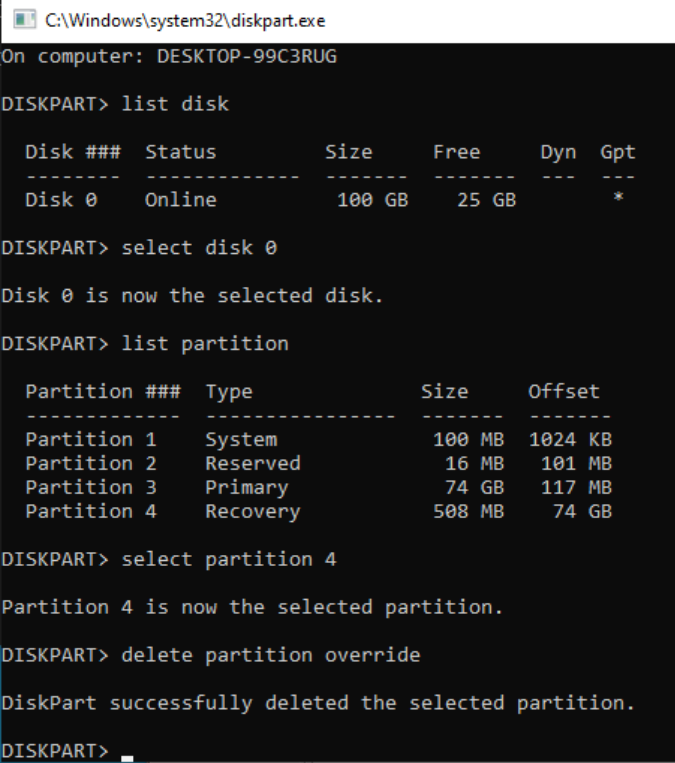
Después de completar la expansión inicial de vDisk:
- Inicia tu Windows VM.
- Abre el símbolo del sistema: Presiona la tecla de Windows, escribe
cmd, y presiona Enter. - Lanza diskpart: Escribe
diskparty presiona Enter. - Lista discos: Escribe
list disky presiona Enter. - Selecciona el disco expandido: Escribe
select disk #, sustituyendo#por el número correcto del disco. - Lista particiones: Escribe
list partitiony presiona Enter. - Identifica la partición de recuperación: Busca la partición de recuperación que sigue a tu partición principal.
- Seleccione y elimine la partición de recuperación:
- Escribe
select partition #, sustituyendo#por el número de la partición de recuperación. - Escribe
delete partition overridey presiona Enter.
- Escribe
- Expande la partición C:
- Haz clic derecho en el menú de Inicio y selecciona Administración de discos.
- Haga clic derecho en la partición que desea extender (usualmente C:) y elija Extender volumen....
- Sigue las indicaciones para usar el espacio no asignado.
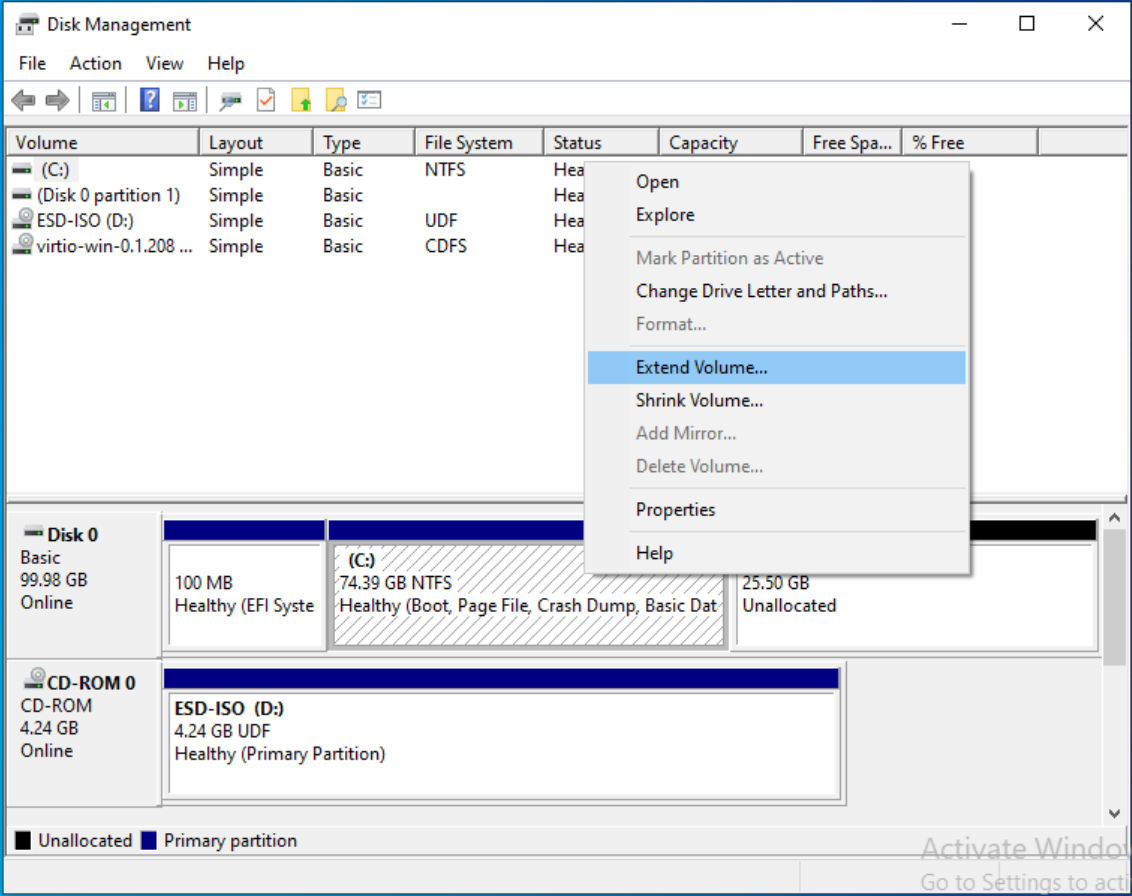
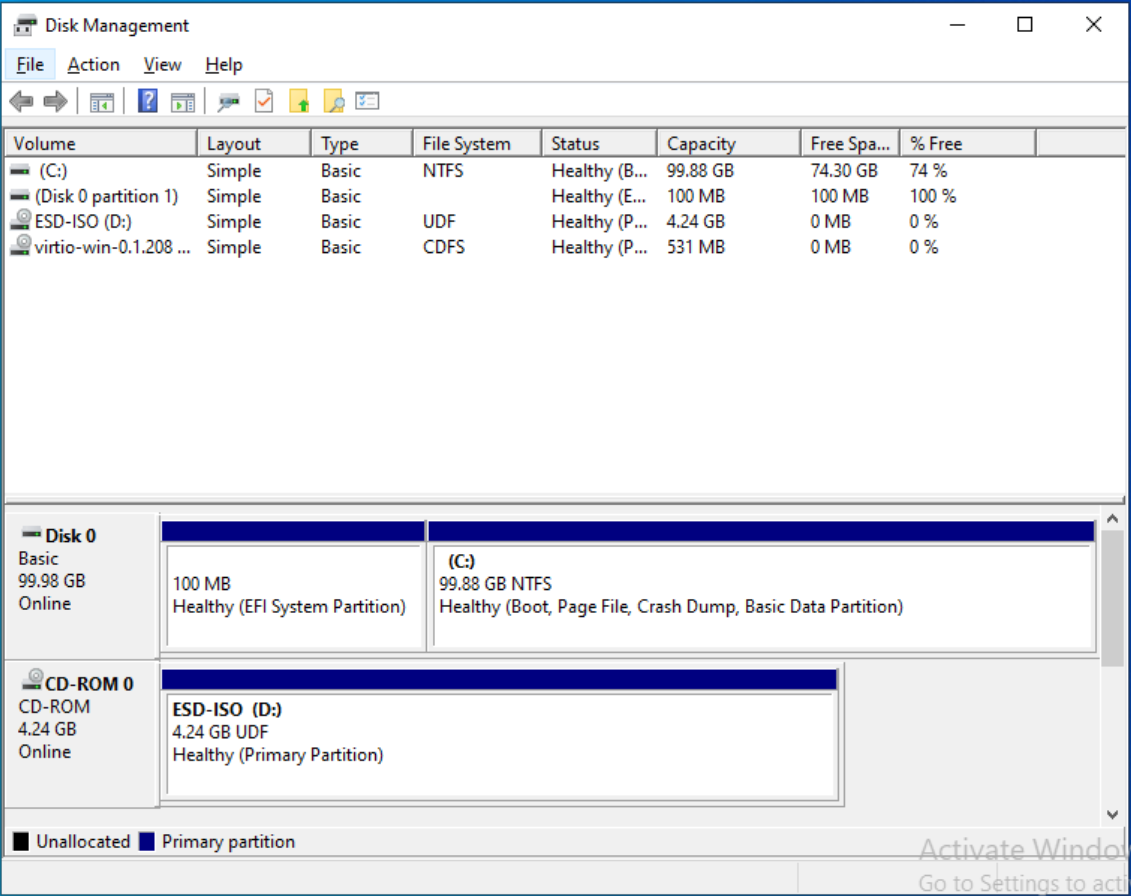
Solo necesitas eliminar la partición de recuperación si bloquea el acceso al espacio libre adyacente. Si el espacio no asignado ya está al lado de tu partición C:, puedes extenderla sin eliminar nada.
Los cambios realizados en las particiones del disco son permanentes y no se pueden deshacer. Asegúrate de que tus datos estén respaldados de manera segura antes de eliminar cualquier partición.